
怎么查看dataworks的公网ip,具体步骤是什么?
版权声明:本文内容由阿里云实名注册用户自发贡献,版权归原作者所有,阿里云开发者社区不拥有其著作权,亦不承担相应法律责任。具体规则请查看《阿里云开发者社区用户服务协议》和《阿里云开发者社区知识产权保护指引》。如果您发现本社区中有涉嫌抄袭的内容,填写侵权投诉表单进行举报,一经查实,本社区将立刻删除涉嫌侵权内容。
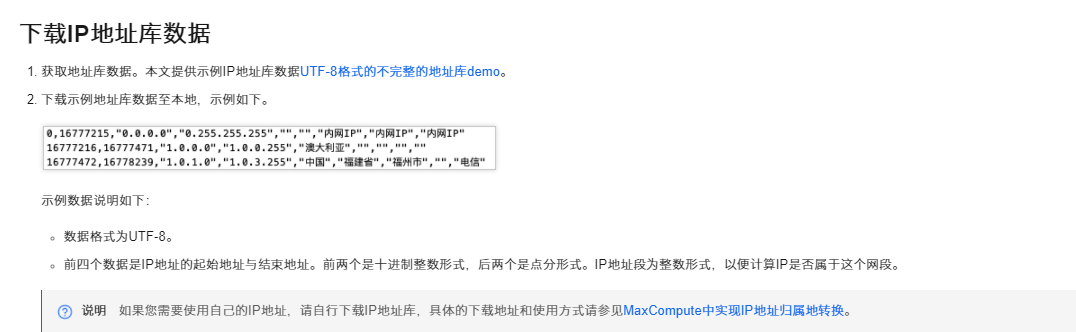
下载IP地址库数据
获取地址库数据。本文提供示例IP地址库数据UTF-8格式的不完整的地址库demo。
下载示例地址库数据至本地,示例如下。
检查格式
示例数据说明如下:
数据格式为UTF-8。
前四个数据是IP地址的起始地址与结束地址。前两个是十进制整数形式,后两个是点分形式。IP地址段为整数形式,以便计算IP是否属于这个网段。
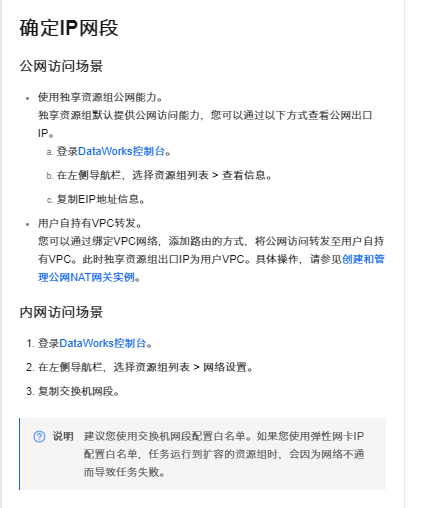
要查看DataWorks中资源组的公网IP,您可以按照以下步骤操作:
导航至资源组列表:在控制台界面的左侧导航栏,找到并点击“资源组列表”。
查看独享资源组信息:在“资源组列表”页面中,切换到“独享资源组”标签页,找到您想要查看公网IP的那个资源组。
获取EIP地址:
记录公网IP:复制或记录下显示的EIP地址,这就是您的DataWorks资源组用于公网访问的IP地址。
相关链接
添加白名单的常见问题 确定IP网段 https://help.aliyun.com/zh/dataworks/support/configure-an-ip-address-whitelist
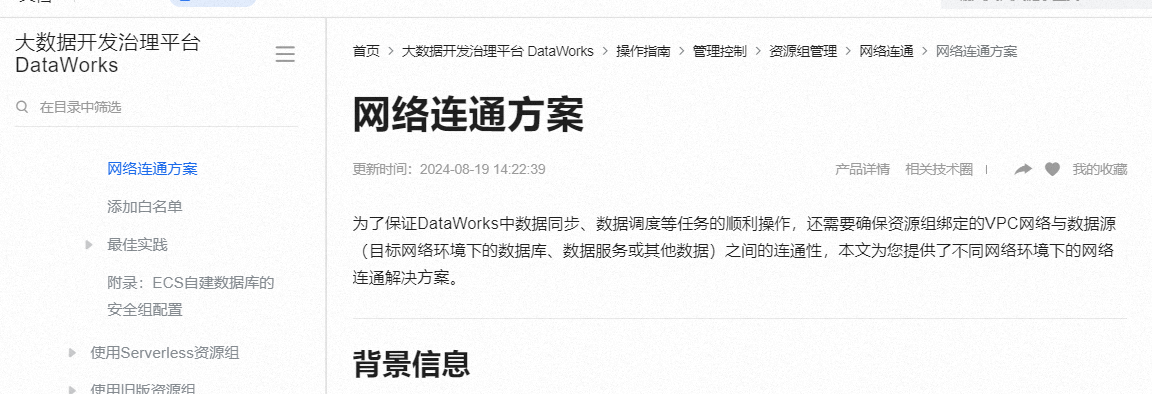
,您可以直接在DataWorks控制台的资源组列表页面的“独享资源组”页签下,点击目标资源组后的“查看信息”,在弹出的对话框中获取EIP地址。
添加白名单:
一旦获取了公网IP,您需要将这个IP地址添加到数据源的白名单中,以允许资源组通过网络访问数据源。
测试连通性:
在配置完成后,您可以通过在DataWorks控制台中添加数据源并测试连通性来验证配置是否成功。
要查看DataWorks的公网IP,首先需要明确的是,DataWorks本身并不直接提供一个固定的公网IP地址,因为它是一个数据开发平台,用于数据集成、数据处理、数据开发等任务,并不直接暴露在网络中。然而,当DataWorks需要访问外部资源(如数据库、API等)时,它可能会通过特定的计算资源(如ECS实例)或网络配置来实现。
如果您想查看与DataWorks相关的公网IP地址,可能是指与DataWorks关联的ECS实例的公网IP,或者是DataWorks用于访问外部资源的网络出口的公网IP。以下是一些可能的步骤来查找这些信息:
登录到阿里云控制台。
在控制台中,找到“云服务器ECS”服务,并点击进入。
在ECS实例列表中,找到与DataWorks任务相关联的ECS实例。
查看这些ECS实例的公网IP地址。这些地址通常会在实例列表的“公网IP”列中显示。
查看DataWorks网络出口的公网IP
如果您的DataWorks任务是通过DataWorks自身的网络配置来访问外部资源的,并且这些访问是通过某个网络出口(如NAT网关、VPN网关等)进行的,那么您可能需要查看这个网络出口的公网IP地址。这通常涉及到更复杂的网络架构和配置,可能需要您联系阿里云的技术支持来获取这些信息。
使用DataWorks的日志和监控功能
在某些情况下,您可能可以通过查看DataWorks的日志和监控信息来间接获取到与外部通信时使用的IP地址。然而,这种方法可能并不直接,且需要您对DataWorks的日志和监控功能有深入的了解。
注意事项
请注意,公网IP地址可能会因为网络配置的变化而发生变化。因此,如果您需要长期依赖某个公网IP地址来访问DataWorks或与之通信,请确保您已经采取了适当的措施来确保这个IP地址的稳定性和可用性。
如果您在使用DataWorks时遇到了与IP地址相关的问题,建议您首先检查您的网络配置和安全组设置,以确保它们符合您的需求和安全要求。同时,您也可以联系阿里云的技术支持来获取更专业的帮助和建议。
要查看DataWorks的公网IP,可以通过几个简单的步骤来完成。下面将详细介绍查看DataWorks的公网IP的具体步骤,以及一些注意事项和相关资源:
准备工作
登录账户:需要登录到DataWorks控制台。这需要有适当的权限来访问资源组信息和网络设置。
权限要求:确保您有足够的权限查看网络相关的设置。通常这需要管理员权限或特定于网络操作的权限。
查看公网IP
进入资源组列表:在DataWorks控制台左侧的导航栏中,找到并点击“资源组列表”。这将显示当前可用的所有资源组。
选择独享资源组:在资源组列表页面,切换到“独享资源组”标签页。这里列出了所有独享资源组,每个资源组都配置有特定的网络设置。
查看资源组信息:单击您想要查看公网IP的资源组旁的“查看信息”按钮。这将弹出一个对话框,其中包含了关于该资源组的详细信息,包括其网络配置。
复制EIP地址:在弹出的对话框中,找到“EIP地址”字段,并复制该地址。这就是您的公网IP地址,可以用于添加到数据库白名单或其他需要验证DataWorks平台访问权限的场合。
注意事项
多资源组管理:如果您管理多个资源组,每个资源组可能有不同的EIP地址。请确保复制正确的EIP地址。
网络安全:公网IP地址涉及到网络安全问题,建议在进行任何配置前先了解相关的安全策略和风险。
动态IP地址:注意公网IP可能是动态分配的,定期检查是否有变动。
相关资源
官方文档:阿里云提供了详细的官方文档,帮助用户了解如何管理和配置资源组及网络设置。这些文档涵盖了从基础的网络连接到高级的安全配置的各种主题。
社区论坛:如果遇到更复杂的网络配置问题,可以访问阿里云的社区论坛。在这里,用户可以分享经验、讨论问题,并得到其他用户或专家的帮助。
总之,查看DataWorks的公网IP是一个简单的过程,但涉及到后续的网络和安全管理则需要更多的注意和学习。确保正确使用和保护这些重要的网络信息,可以有效保证数据和应用程序的安全与稳定。
查看DataWorks的公网IP主要是为了添加到数据库白名单,以下是步骤:
登录 DataWorks控制台。
转到资源组列表,选择独享资源组页签。
找到对应的数据集成资源组,点击查看信息。
在弹出的对话框中,复制EIP地址,这便是需要添加到白名单的公网IP。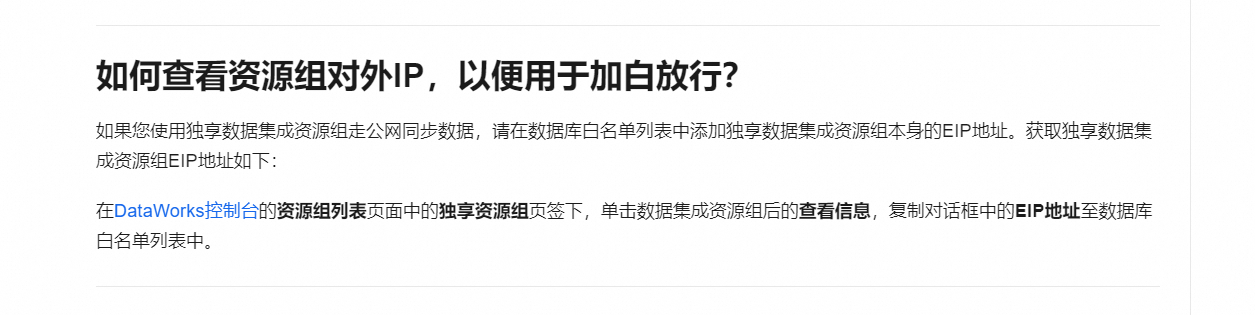
要在DataWorks中使用自定义SQL从MaxCompute(MC)提取数据并写入Hologres(Holo),您可以使用DataWorks提供的数据集成(Data Integration)功能来实现这一目标。以下是详细的步骤和示例:
首先,您需要在MaxCompute中创建一个表,作为数据源。
接下来,您需要在Hologres中创建一个表,作为数据的目的地。
使用DataWorks的数据集成功能来创建一个任务,该任务将从MaxCompute读取数据并通过自定义SQL查询提取所需的数据,并将这些数据写入Hologres。
假设您已经在MaxCompute中创建了一个名为source_table的表,并且在Hologres中创建了一个名为destination_table的表。现在我们将创建一个数据集成任务来实现数据的迁移。
登录DataWorks控制台:
进入数据集成:
新建任务:
配置任务:
mc_to_holo_sql_task。配置源:
source_table。SELECT column1, column2, column3
FROM source_table
WHERE some_condition;
配置目标:
destination_table。设置任务调度:
保存并发布任务:
运行任务:
以下是使用DataWorks UI创建数据集成任务的大致步骤和截图示意。请注意,这里的步骤和截图是基于假设的情况,实际界面可能会有所不同。
source_table。destination_table。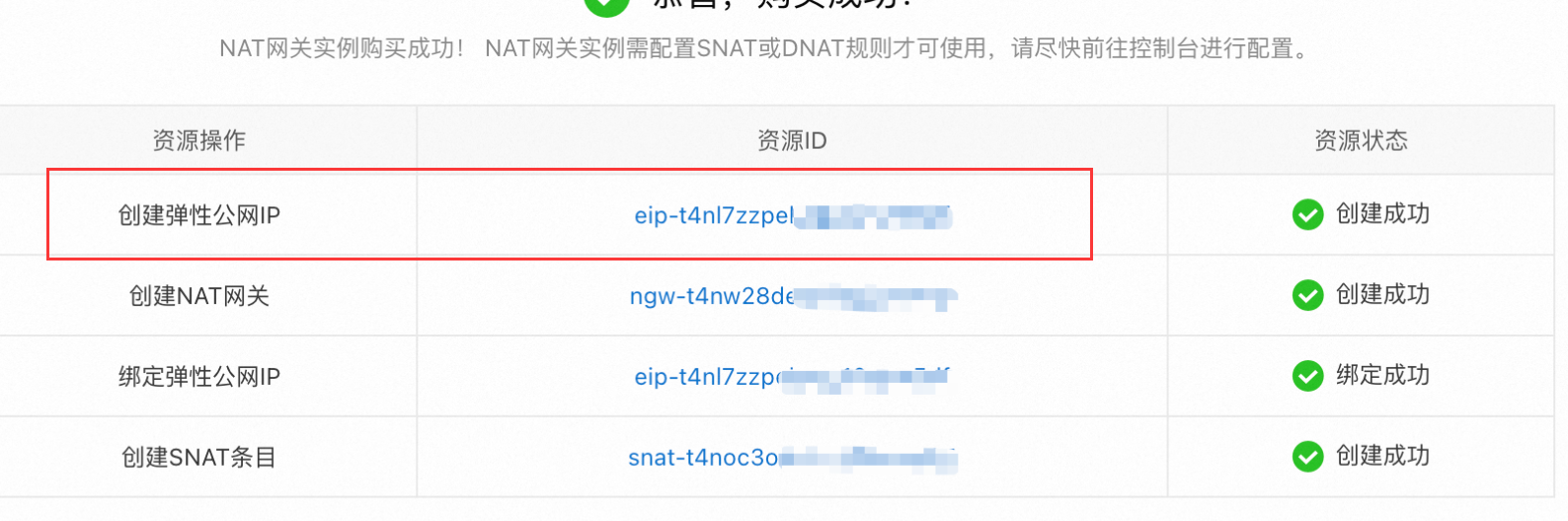
希望这些信息对您有所帮助!如果您需要更详细的步骤或遇到具体问题,请随时告诉我。
公网访问场景
使用独享资源组公网能力。
独享资源组默认提供公网访问能力,您可以通过以下方式查看公网出口IP。
登录DataWorks控制台。
在左侧导航栏,选择资源组列表 > 查看信息。
复制EIP地址信息。
用户自持有VPC转发。
您可以通过绑定VPC网络,添加路由的方式,将公网访问转发至用户自持有VPC。此时独享资源组出口IP为用户VPC。
内网访问场景
登录DataWorks控制台。
在左侧导航栏,选择资源组列表 > 网络设置。
复制交换机网段。
确定IP网段
公网访问场景
使用独享资源组公网能力。
独享资源组默认提供公网访问能力,您可以通过以下方式查看公网出口IP。
登录DataWorks控制台。
在左侧导航栏,选择资源组列表 > 查看信息。
复制EIP地址信息。
用户自持有VPC转发。
您可以通过绑定VPC网络,添加路由的方式,将公网访问转发至用户自持有VPC。此时独享资源组出口IP为用户VPC。具体操作,请参见创建和管理公网NAT网关实例。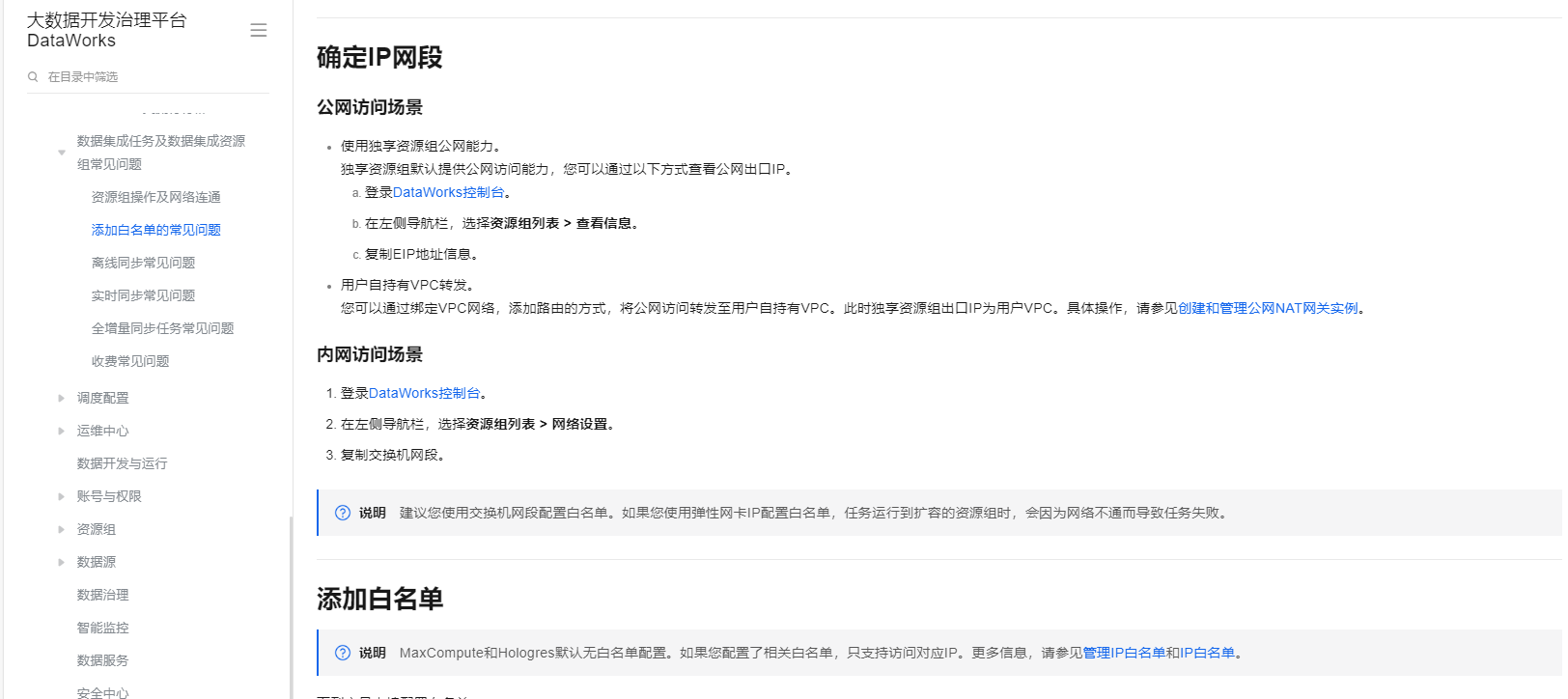
参考文档https://help.aliyun.com/zh/dataworks/support/configure-an-ip-address-whitelist?spm=a2c4g.11186623.0.i48
确定IP网段
公网访问场景
使用独享资源组公网能力。
独享资源组默认提供公网访问能力,您可以通过以下方式查看公网出口IP。
登录DataWorks控制台。
在左侧导航栏,选择资源组列表 > 查看信息。
复制EIP地址信息。
用户自持有VPC转发。
您可以通过绑定VPC网络,添加路由的方式,将公网访问转发至用户自持有VPC。此时独享资源组出口IP为用户VPC。具体操作,请参见创建和管理公网NAT网关实例。
参考文档https://help.aliyun.com/zh/dataworks/support/configure-an-ip-address-whitelist?spm=a2c4g.11186623.0.i81
DataWorks基于MaxCompute/Hologres/EMR/CDP等大数据引擎,为数据仓库/数据湖/湖仓一体等解决方案提供统一的全链路大数据开发治理平台。